ако ти не може променити подразумевану апликацију према типу датотеке ин Виндовс 11/10 онда ће вам овај пост сигурно помоћи да решите проблем. Виндовс 11/10 пружа уграђене опције за промену подразумеваних апликација за отварање одређених типова датотека. Ако желиш ЈПГ , ПДФ , ПНГ , МП4 , МП3 , и друге типове датотека које се увек отварају помоћу одређеног програма или апликације, онда можете поставите или промените асоцијације датотека користећи апликацију Подешавања, поље Својства типа датотеке, Отвори са менијем итд. Међутим, неки корисници су пријавили да не могу да користе те опције за промену подразумеване апликације за различите типове датотека.

Ево проблема са којима се суочавају корисници када покушају да промене подразумевану апликацију према типу датотеке:
- Тхе Промена дугме за Отвори са опција недостаје у пољу Својства типа датотеке. Због тога корисници не могу да изаберу другу апликацију или програм за повезивање са тим типом датотеке
- Тражење одређених типова датотека као што су .јпг , .пнг , .пдф , итд., не приказују такве типове датотека у Подесите подразумеване вредности за типове датотека одељак у апликацији Подешавања
- Ако се тип датотеке пронађе у Подесите подразумеване вредности за типове датотека одељак, дакле Изаберите подразумевано опција за тај тип датотеке је засивљена
- Након употребе Изаберите другу апликацију опција под Отвори са контекстни мени за датотеку рецимо ЈПГ, тхе Увек користите ову апликацију за отварање датотека је нестао.
Ако се такође суочите са таквим проблемом (проблемима), онда ће исправке покривене у овом посту сигурно помоћи. Али, пре тога, требало би да извршите потпуно антивирусно скенирање на рачунару, као и да ажурирате Виндовс ако су доступне исправке. Ако то не помогне, требало би да наставите даље.
Није могуће променити подразумевану апликацију према типу датотеке у оперативном систему Виндовс 11/10
Ако не можете да промените подразумевану апликацију према типу датотеке у оперативном систему Виндовс 11/10, следите ова решења:
- Ресетујте или деинсталирајте проблематичну апликацију
- Уклоните везу типа датотеке помоћу регистра
- Ресетујте све подразумеване апликације помоћу апликације Подешавања
- Деинсталирајте Виндовс Упдате.
Хајде да детаљно проверимо сва ова решења.
1] Ресетујте или деинсталирајте проблематичну апликацију
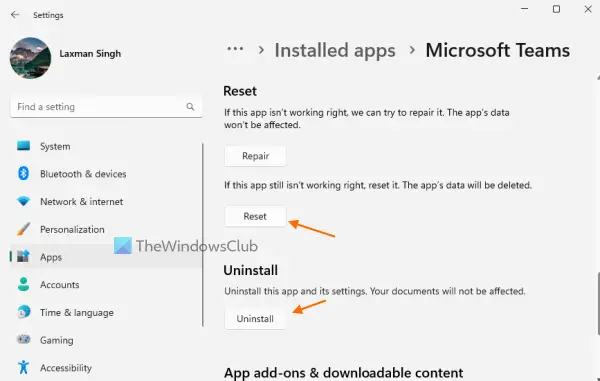
треба ли да деинсталирам Оффице 2013 пре инсталирања Оффице 2016
Ово је једно од најбољих решења за коришћење када не можете да промените подразумевану апликацију према типу датотеке у Виндовс-у. Неки корисници имају користи од овог решења. Имали су проблема са уклањањем или променом апликације Фотографије као подразумеване апликације за ПНГ и друге типове датотека. Ресетовање апликације Фотографије решио проблем за њих. Дакле, требало би и ти ресетујте апликације Мицрософт Сторе помоћу апликације Подешавања за које имате овај проблем и видите да ли га решава.
Ако ресетовање апликације не ради, морате деинсталирајте проблематичне апликације Мицрософт Сторе-а из вашег Виндовс-а. Док се апликације трећих страна могу лако деинсталирати преко апликације Подешавања, уграђене или унапред инсталиране апликације не могу се уклонити одатле. Морате користити Виндовс ПоверСхелл до потпуно деинсталирајте унапред инсталиране апликације из вашег система. Након што деинсталирате проблематичне апликације, поново покрените систем, а затим покушајте да поставите подразумевану апликацију на уграђене начине. Ово би требало да ради.
Касније, такође можете поново инсталирајте унапред инсталиране апликације Мицрософт Сторе-а које сте уклонили.
2] Уклоните везу типа датотеке помоћу регистра
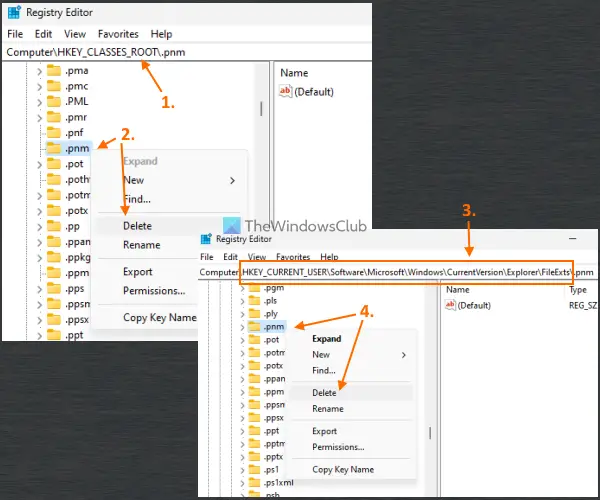
За сваки тип датотеке повезан са одређеном апликацијом, његов унос у Регистру се чува тако да кад год отворите ту одређену датотеку директно, она ће се отворити само са повезаном апликацијом. Дакле, морате уклонити асоцијацију типа датотеке да бисте изабрали нови подразумевани према типу датотеке. Ово се може урадити помоћу Виндовс уређивача регистра. Пре тога, требало би да направите резервну копију Виндовс Регистри да поништите све нежељене промене.
До уклоните асоцијације типова датотека помоћу уређивача регистра , прво отворите уређивач регистра. Проширите Е5111Е3АЕ3Е96Д049Е131Д08639655546Ц246160 (који је главни роот кључ). Сада ћете видети различите кључеве регистратора (нпр .3гп , .јпг , .пнг , .аац , итд.) за различите типове датотека. Кликните десним тастером миша на кључ регистратора за који не можете да промените подразумевану апликацију према типу датотеке и користите Избриши опцију да га уклоните. Ако не можете да избришете кључ, онда прво преузети потпуну контролу и власништво над кључем регистратора , а затим га избришите.
Након тога приступите ФилеЕктс Кључ регистратора користећи следећу путању:
Б020Ц85122037ЕБ23888ФФ7Е81А258Ц4Б0Д20ФДФПотражите исти кључ регистратора (који сте избрисали у Е5111Е3АЕ3Е96Д049Е131Д08639655546Ц246160) под ФилеЕктс и избришите га.
Поново покрените рачунар, а затим покушајте да промените подразумевану апликацију за тај одређени тип датотеке. Поновите све ове кораке ако имате проблема да промените подразумевану апликацију и за друге типове датотека.
3] Ресетујте све подразумеване апликације помоћу апликације Подешавања
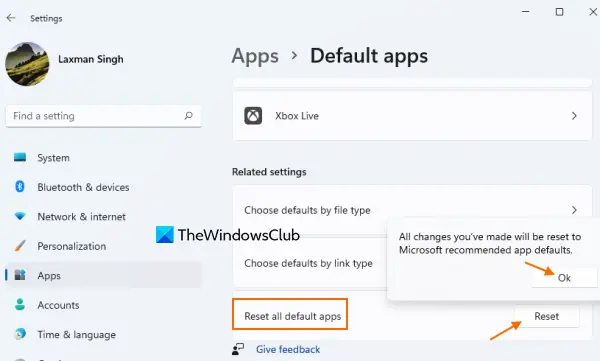
Користите ову опцију ако не можете да промените подразумеване апликације за већину типова датотека на рачунару са оперативним системом Виндовс 11/10. Можете ресетујте све подразумеване апликације на Мицрософт препоручене подразумеване вредности одједном помоћу апликације Подешавања. Када се процес ресетовања заврши, можете покушати ручно да промените подразумеване апликације према типовима датотека, апликацијама и типу везе. Требало би да ради.
читати : Филе Ассоциатион Фикер поправиће покварене асоцијације датотека једним кликом
4] Деинсталирајте Виндовс Упдате
Неки корисници су открили да је проблем почео након ажурирања свог Виндовс 11/10 система ажурирањем КБ-а. Ако је то случај, требало би да деинсталирате ту одређену исправку и проверите да ли ово решава ваш проблем.
Виндовс 11/10 има Ажурирај историју функцију у апликацији Подешавања да бисте видели инсталирана ажурирања и деинсталирајте ажурирање за Виндовс . Али имајте на уму да не можете да деинсталирате нека ажурирања јер су она важна. Дакле, користите функцију историје ажурирања и погледајте да ли можете да деинсталирате ажурирање због којег је овај проблем почео.
Ако не можете да деинсталирате ажурирања за Виндовс, такође можете користите тачку за враћање система (ако је доступно) да бисте решили проблем.
Надам се да ће ово бити од помоћи.
Како да променим подразумевану апликацију према врсти датотеке која није наведена?
Ако програм или апликација нису наведени или повезани са одређеним типом датотеке у оперативном систему Виндовс 11/10, можете да их повежете са тим типом датотеке помоћу Апликација за подешавања . Морате приступити Изаберите подразумеване вредности према типу датотеке опција (под Подразумеване апликације ), и притисните Изаберите подразумевано дугме за тип датотеке за који подразумевана апликација није наведена. Отвориће се искачући прозор помоћу којег можете одабрати апликацију или програм за повезивање и притиснути Подесите подразумевано дугме.
Зашто моје подразумеване апликације не раде на Виндовс 11?
Подразумеване апликације или апликације Мицрософт продавнице можда неће радити ако су подаци апликације оштећени. У том случају, прво треба да трчите Апликације Виндовс продавнице алатку за решавање проблема да бисте пронашли и решили уобичајене проблеме са апликацијама. Ако то ни на који начин не помогне, покушајте поправити те апликације . Можда ћете такође морати да ресетујете апликације (што ће обрисати све податке апликација) или поново регистровати или поново инсталирати апликације на које утиче да бисте решили проблем.
Виндовс Пхоне брисање налога е-поште
Прочитајте следеће: Како променити или поставити подразумеване програме на Виндовс рачунару .















